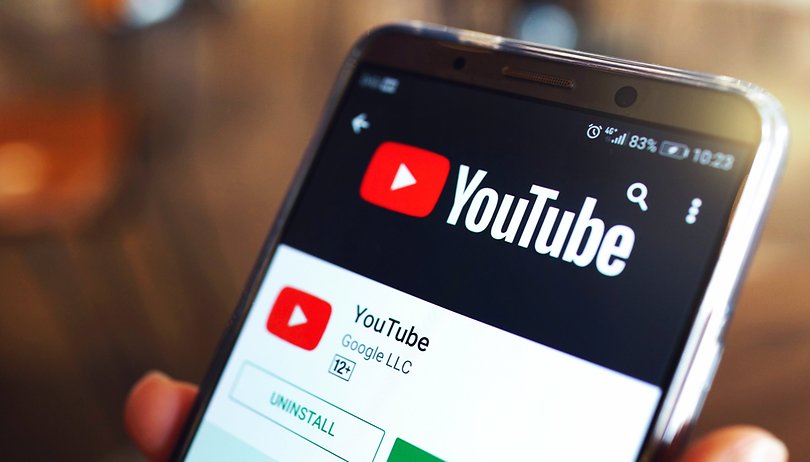
YouTube baru sahaja menghasilkan ciri baharu yang dipanggil “YouTube Clips”. Kini, bagi anda yang biasa dengan platform penstriman Twitch, anda akan segera menyedari bahawa ciri baharu ini agak serupa dengan apa yang Twitch tawarkan kepada penggunanya. Dengan ‘Klip’, anda boleh membuat klip pendek daripada video atau strim langsung dan kemudian berkongsinya di media sosial.
Dengan Klip YouTube, anda boleh memilih petikan daripada video (panjang antara lima saat dan satu minit), tambahkan tajuk padanya dan kongsikannya dengan pautan yang dijana khas. Anda juga boleh membenamkannya dalam artikel.
Pada masa ini, ini hanya berfungsi untuk pencipta kandungan terpilih pada beberapa saluran. Selain itu, setakat ini ia hanya dikhaskan untuk desktop YouTube dan apl Android. Ciri ini masih belum tiba pada peranti iOS.
Lihat video di bawah untuk pengenalan tentang ciri tersebut.
Cara membuat klip YouTube anda sendiri
Walaupun ciri ini masih dalam fasa ujian, anda sudah boleh mencubanya sekarang. Kami akan menerangkan cara ia berfungsi.
Pertama, anda perlu mencari a video yang sesuai di YouTube dan mainkannya. Anda akan menemui ikon Klip baharu di bawah video, antara ibu jari rating dan butang “Kongsi”. Jika anda mengklik pada “Klip”, medan yang sepadan akan muncul.
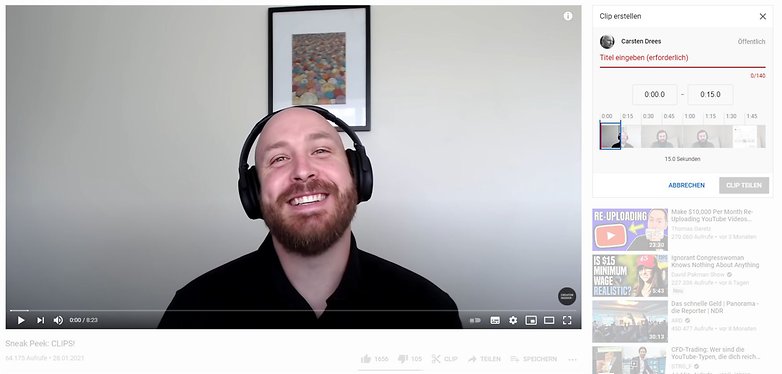
Di bawah video, anda akan melihat ikon klip dan di sebelah kanan, kotak edit / © Creator Insider
Anda kini boleh menggunakan peluncur untuk memilih klip yang tepat. Panjangnya mestilah sekurang-kurangnya lima saat dan maksimum 60 saat. Sebagai alternatif, anda boleh memasukkan masa yang dikehendaki di atas peluncur.
Seterusnya, buat tajuk untuk klip, yang boleh mencapai sehingga 140 aksara.
Itu pada dasarnya, kerana selebihnya adalah seperti berkongsi video YouTube biasa. Jadi anda mengklik “Kongsi” dan anda akan diberikan pelbagai pilihan untuk berkongsi klip melalui media sosial atau e-mel, atau membenamkannya atau berkongsi pautan.
Sudah tentu, penonton juga boleh pergi terus ke video penuh melalui klip ini. Anda kemudian akan menemui kategori “Klip” baharu dalam menu YouTube, di mana anda boleh memanggil klip yang dibuat pada bila-bila masa dan berkongsinya semula. Walau bagaimanapun, jika video sumber dipadamkan, klip masing-masing juga akan hilang.
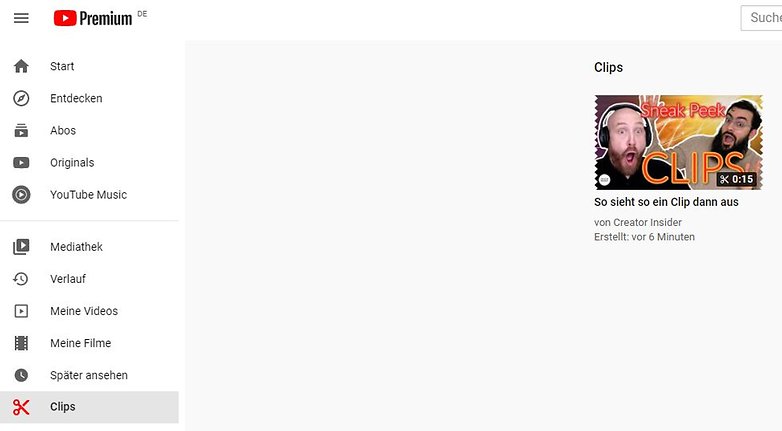
Item menu baharu muncul di sebelah kiri / © Creator Insider
Seperti yang dinyatakan sebelum ini, YouTube masih menguji ciri ini dan ia masih belum dilancarkan ke iOS. Secara peribadi, saya agak teruja dengan ciri ini dan gembira kerana YouTube akhirnya mengejar platform seperti TikTok dan Twitch.
